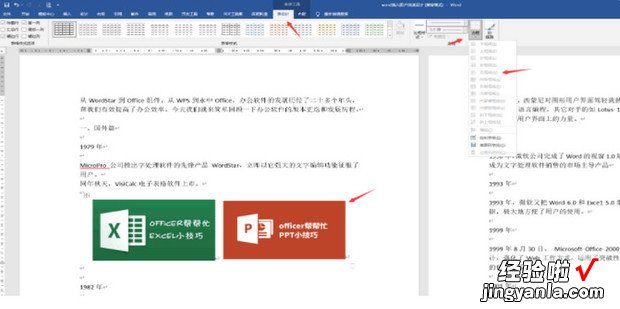跟大家分享一下word插入图片快速排版技巧,对齐设置快捷操作,小技巧解决大问题

材料/工具
word方法
word文档插入图片文件,点击插入——图片——此设备,在电脑中找到图片文件插入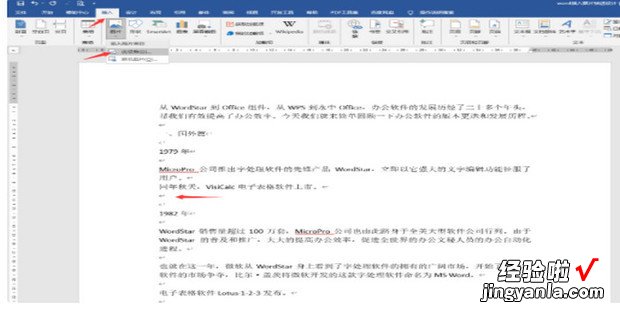
点选的插图文件——可以拖动,调整图片伸缩按钮,快手排版
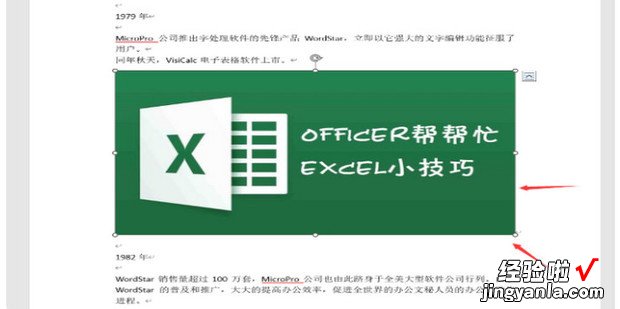
点击插入——表格——根据图片多少插入表格框
【Word中如何快速为图片排版,word如何快速调整图片】
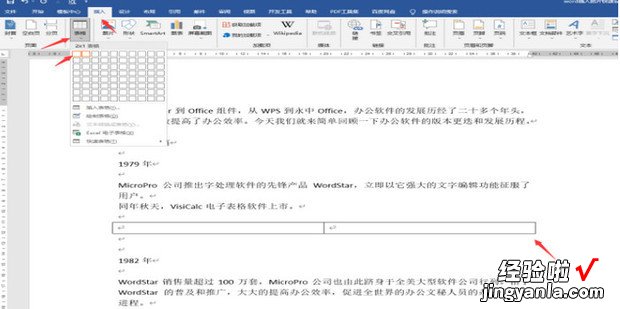
点击表格左上角,居中对齐,点击表格右下角,控制表格的大小变化

点选表格——右键表格属性
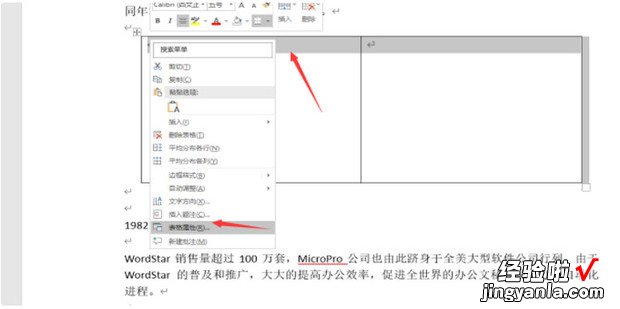
弹窗中选择表格流交设事交断卫石——选项——取消勾选自动重调尺寸以适应内容

然后依次在每个单元格内插入图片,大家注意,此时插入的图片就不会过大,需要拖动调整
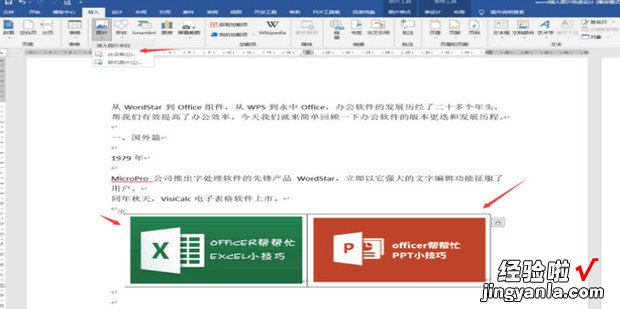
最后将表格边框设置为无,图片对齐即可完成